windows几何画板怎么画箭头形状
这篇文章主要介绍了windows几何画板怎么画箭头形状的相关知识,内容详细易懂,操作简单快捷,具有一定借鉴价值,相信大家阅读完这篇windows几何画板怎么画箭头形状文章都会有所收获,下面我们一起来看看吧。
10余年的焉耆网站建设经验,针对设计、前端、开发、售后、文案、推广等六对一服务,响应快,48小时及时工作处理。营销型网站的优势是能够根据用户设备显示端的尺寸不同,自动调整焉耆建站的显示方式,使网站能够适用不同显示终端,在浏览器中调整网站的宽度,无论在任何一种浏览器上浏览网站,都能展现优雅布局与设计,从而大程度地提升浏览体验。创新互联从事“焉耆网站设计”,“焉耆网站推广”以来,每个客户项目都认真落实执行。
几何画板画箭头形状的方法
画任意箭头符号
1、进入几何画板中,点击左侧工具箱【自定义工具】,在弹出的选项中选择【箭头工具】、【箭头B】,以下图所示。
.jpg)
2、选择好箭头工具后,随意在空白的画板上点击鼠标,就可以制作出【箭头端点】然后自由的拖动鼠标,到【任意位置】再点一下鼠标。就可以得到一个箭头了。
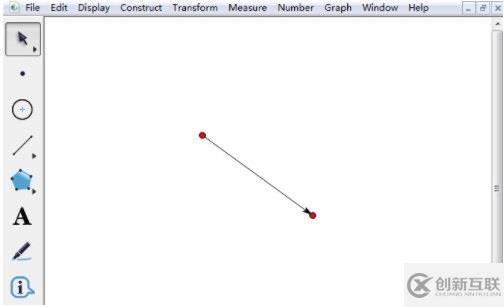
关于“windows几何画板怎么画箭头形状”这篇文章的内容就介绍到这里,感谢各位的阅读!相信大家对“windows几何画板怎么画箭头形状”知识都有一定的了解,大家如果还想学习更多知识,欢迎关注创新互联行业资讯频道。
网站标题:windows几何画板怎么画箭头形状
当前路径:https://www.cdcxhl.com/article18/jgdidp.html
成都网站建设公司_创新互联,为您提供企业网站制作、用户体验、搜索引擎优化、App设计、网站营销、微信公众号
声明:本网站发布的内容(图片、视频和文字)以用户投稿、用户转载内容为主,如果涉及侵权请尽快告知,我们将会在第一时间删除。文章观点不代表本网站立场,如需处理请联系客服。电话:028-86922220;邮箱:631063699@qq.com。内容未经允许不得转载,或转载时需注明来源: 创新互联

- 网络营销,网站收录正常没排名怎么办 2022-12-14
- 解决网站收录下降的方法 2020-09-08
- 对于新站而言,怎么才能够更快获得排名与收录? 2013-05-26
- 新站要想网站收录好 网站制作时的网站结构很重要 2016-11-04
- 为什么网站收录却没有排名 2023-05-04
- 泰安网站制作用社交网络推广的方法促进网站收录排名 2023-01-15
- 长沙做网站结构对网站收录的影响 2022-09-23
- 网站内页收录率低的原因是哪些 2013-12-17
- 内容页面文章如何实现快速收录 2014-02-11
- SEO优化网站收录量下降怎样处理 2014-05-15
- 网站收录:老域名网站不收录是什么原因 2021-11-13
- 如何利用长尾词实现快速收录 2014-03-20